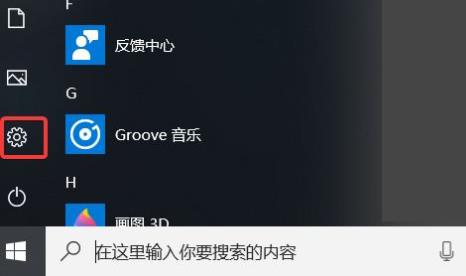Windows11预览版怎么升级?Windows11预览版升级方法分享
现在Win11系统非常的火热,全新的功能吸引着很多用户去安装体验,但是有不少都不知道该怎么去升级怎么去安装,所以今天就给你们带来了Windows11预览版升级方法,快来一起了解一下吧。
Windows11预览版怎么升级:
1、首先点击桌面左下角的windows图标,在弹出的列表中点击设置。
2、然后在设置列表中选择“更新与安全”。
3、随后在更新与安全中选择“windows更新预览计划”。
4、之后便可以点击参与windows更新预览计划。
5、此时可以在更新与预览计划窗口中选择“dev渠道”。
6、最后重启电脑,选择windows更新界面,再点击界面的检查更新,即可开始自动下载更新。
相关文章
- win11添加删除程序在哪里?win11添加删除程序详解
- win11 24h2怎么升级?win11 24h2安装教程
- win11网卡驱动程序不正常上不了网怎么修复?
- win11的输入法如何打日语?win11的输入法如何打日语方法教程
- win11怎么增加新的本地磁盘?win11创建新磁盘分区方法
- Win11电脑分屏了怎么回去?Win11电脑分屏了变回去方法
- win11安全启动开启了也不行怎么办?win11安全启动开启了也不行详解
- win11新版记事本打开未响应怎么办?win11新版记事本打开未响应问题
- win11蓝牙耳机间歇性断音怎么办?
- Win11组策略怎么关闭搜索广告?Win11利用组策略关闭搜索广告的方法
- win11玩红警卡怎么解决?win11玩红警卡死的解决方法
- Win11怎么设置网络与共享中心?Win11网络与共享中心的设置方法
- win11 24h2好用吗?Win11 24H2和23H2有什么区别?
- win11拖动文件夹卡顿怎么办?win11拖动文件夹卡顿详解
- Win11怎么添加新的网络连接?Win11电脑怎么添加网络的方法
- 如何防止Win11 24H2 在安装过程中自动加密您的磁盘(from neowin.net) ?